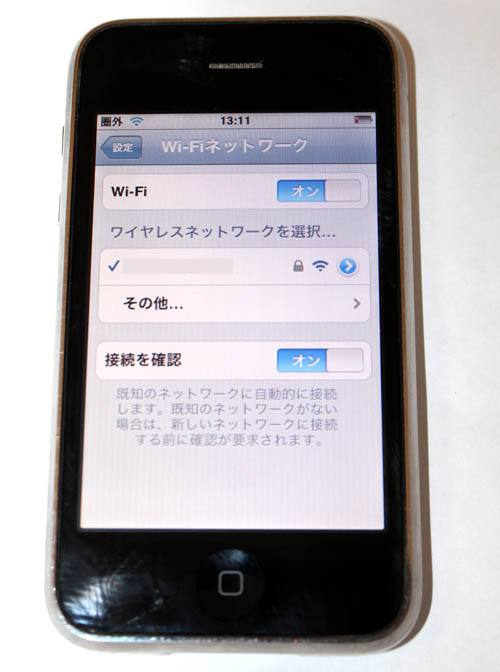パソコンのどこかのパーツ、またはハードディスクや重要な周辺機器が故障してしまい、
同じパーツの交換や新製品への買い替えをする際、換装をする前にファイルのバックアップや
データ復旧による保護を行うにはどのように対処をすればいい?という疑問について。
目次
データを失う物理障害・論理障害とは?
まず、パソコンやデータ保存機器で起こる障害の種類によって、
対処方法と機材の使い分けが変わります。
「物理障害」とは、たとえばパソコンを床下に落としたりぶつけて
データのストレージを壊してしまったり、落雷や水害の 影響でショートした時など、
物理的なデータ破損のケースを指します。
パーツやコネクタが物理的に破損すると、機器が動かせなくなったり
ケーブルでの入出力ができなくなって、読み込みできなくなることが多いです。
「論理障害」とは、誤ってファイルを上書きしてしまったり、間違えて削除した時や、
再フォーマット、再セットアップでパーティション内の保存データが、
PC操作の画面で消えてしまった時などのケースを指します。
多くの場合はまだデータの痕跡が残留しているので、すぐに専門的なファイル復元の作業を、
データリカバリーサービスで施してもらうことで、高い確率で元に戻すことができます。
ファイルが消えた後での新しいデータの書き込みの注意
次に、パソコンをオペレーティングシステムの初期化をして、
すでに消してしまった拡張子も、それ以上ハードディスクやSSDへの新しいファイルの、
上書き保存を繰り返さなければ、まだある程度の削除したデータを修復できる見込みがあります。
ですが、すでにOSのインストールやデータの書き込みを繰り返していた時は、
無理に自身で復元しようとすると、かえって破損を進行させる可能性が高いため、
専門のデータ救出のサービスで、相談をされてみることを推奨します。
メモリーカードからのデータの復元
また、パソコンのHDDやSSD以外のデータ保存機器、たとえばデジタルカメラで、
SDメモリーカードからの写真画像のファイルを失った場合も、まだ救出ができる可能性があります。
パソコンから読み込める環境があれば、まだ市販のデータ復元ソフトウェアを使って、
カードリーダーから接続してドライブスキャンを掛けて、復旧できる見込みがあります。
しかし、こちらも新しく撮影した写真をSDカードに保存していた時は、デジタルデータリカバリー様といった、
プロのデータ復活のサービスセンターで、修復をしてもらうことができます。
外付けHDDやRAIDケースにバックアップを保存
次に、RAID1やRAID5といった冗長化されたストレージに、重要なファイルを保管しておけば、
物理的なハードディスクの故障に対しては、大変強く安全性は大幅に高まります。
しかし、誤ったファイルの消去やボリュームの削除によるミス、有害ファームウェアの感染、
また災害などによるハードウェアの破損や紛失には弱い点もあります。
念のため、別のロジテック(Logitec)といった店舗で販売されています、
外付けHDDやRAIDケース、NAS、クラウドサービスなどにも
バックアップデータをもう一つ作成して、パソコンの故障で交換や買い替えをする際に
いつでもリカバリーをできるようにすることをおすすめします。
また例として、生活110番 様での、
パソコンが故障!データだけは取り出したい…その方法を教えます! の解説も参考までに。
RAID1やRAID5、LinkStation、TeraStation、LANDISKなどのNASが急に壊れた時、
保存したデータを戻すには、内蔵のハードディスクドライブが故障していなければ、
別の正常に動く、外付けHDDケースのカートリッジやパソコン本体の空いたドライブベイに
一時的にHDDを交換・増設して、パソコンで再度読み込めば再び開き直せる可能性があります。
破損したストレージをデータ復旧サービスで検査してもらう
ですが、NASなどの多くの製品は、ファイルシステムの種類がWindowsやmacOSとは
異なるため、通常の機能のままでは読み込みができない状態です。
もしRAIDのハードディスクが片方故障していたら、新しいHDDに入れ替えて
自動リビルド機能で、もう片方の無事なハードディスクボリュームのデータをコピーします。
RAIDやNASのハードディスクがすべて破損したり、一台のみの場合で故障した時は、
データ復旧サービスに出して、中身のファイルを救出してもらわれることをおすすめします。